將專案程式從 Agile 變更為 Scrum
Azure DevOps Services |Azure DevOps Server 2022 |Azure DevOps Server 2020
您可以根據敏捷式程式變更專案,以使用繼承的 Scrum 程式。 本文提供進行這項變更所需的步驟。
在進行這項變更之前,建議您先熟悉您要變更的程式。 針對 Scrum 和 Agile 程式,工作、Bug、功能和 Epic 工作項目類型都相同。 不過,某些 [狀態] 和 [原因] 域值不同。
| 處理 | 工作項目類型 | 工作流程 |
|---|---|---|
| 敏捷式 |
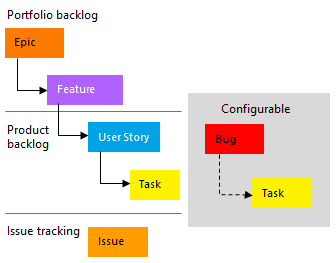
|
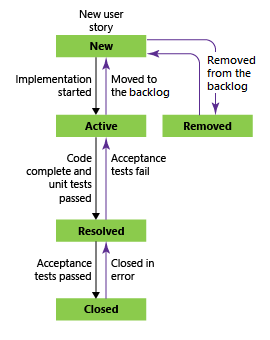
|
| Scrum |
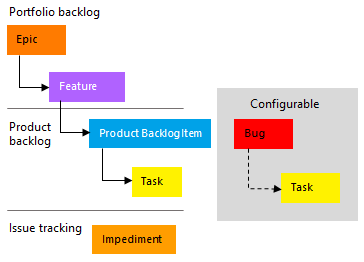
|
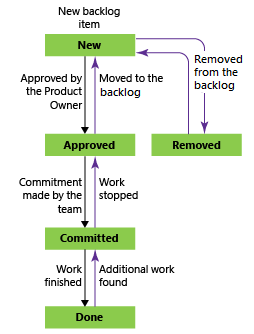
|
如需詳細資訊,請參閱 關於進程和進程範本。
您可能想要將程式從 Agile 變更為 Scrum 的原因:
- 您想要使用產品待辦專案和工作,而不是使用者劇本和故事點。
- 您的組織會要求每個人都根據 Scrum 程式,以自定義的繼承程式標準化其追蹤。
警告
如果您有現有的工作專案,此程式需要手動更新工作專案和面板設定。 請務必遵循本文中提供的步驟,以確保您在變更專案所使用的程序之後,解決所需的手動步驟。
-
權限:
- 若要建立、刪除或編輯程式、成為 Project Collection Administrators 群組的成員,或具有特定集合層級許可權建立程式、刪除程式、編輯程式,或從組織刪除欄位。 如需詳細資訊,請參閱 設定工作追蹤的許可權和存取權、自定義繼承的程式。
- 若要更新面板,請成為Team Administrator或 Project Administrators群組的成員。
-
存取權:
- 即使您有 基本 或較低的存取權,如果有人授與您執行此動作的許可權,您仍然可以變更程式。
- 若要更新和變更現有工作項目的類型,請成為項目的成員。
開啟設定>程式
您可以從組織設定>程式建立、管理及自訂程式。
選擇 Azure
 DevOps 標誌以開啟 Projects。 然後選擇 [ 組織設定]。
DevOps 標誌以開啟 Projects。 然後選擇 [ 組織設定]。![選擇 [組織設定]。](../../../media/settings/open-admin-settings-vert.png?view=azure-devops)
然後選擇 [ 處理]。
![選擇 [處理]。](/zh-tw/azure/devops/organizations/settings/work/media/process/open-process-page-s150.png)
重要
如果您沒有看到 Process,則您正在從 TFS-2018 或更早版本工作。 不支援 [ 處理 ] 頁面。 您必須使用內部 部署 XML 進程模型支援的功能。
您可以從集合設定>程式建立、管理及自訂程式。
選擇 Azure
 DevOps 標誌以開啟 Projects。 選擇您要自定義其程式的專案集合,然後選擇 [ 集合設定]。
DevOps 標誌以開啟 Projects。 選擇您要自定義其程式的專案集合,然後選擇 [ 集合設定]。![選擇 [組織設定]。](/zh-tw/azure/devops/organizations/settings/work/media/process/open-process-page-2020.png)
然後選擇 [ 處理]。
![選擇 [處理]。](/zh-tw/azure/devops/organizations/settings/work/media/process/open-process-2020.png)
建立和自定義 Scrum 繼承的程式
第一個步驟是建立您可以自定義的繼承程式。 默認的系統進程會遭到鎖定,無法進行自定義。
從 [ 行程 ] 頁面中,選擇
 Scrum 系統進程的動作圖示,然後選取 [ 建立繼承的進程]。 將程式命名為 「Scrum - Inherited」。
Scrum 系統進程的動作圖示,然後選取 [ 建立繼承的進程]。 將程式命名為 「Scrum - Inherited」。如果您的目前專案使用使用者劇本和問題工作專案類型,請將 這些工作項目類型 新增至 “Scrum - Inherited” 程式。
您不需要將這些工作項目類型的任何詳細數據新增至這些工作專案類型,因為您稍後會將其變更為產品待辦專案和障礙。 不過,如果您已在欄位內擷取詳細數據,例如故事點、優先順序或其他欄位,請將這些欄位新增至工作項目類型。
當您完成時,工作項目類型清單應該如下所示。

變更項目程式
選擇包含您要變更之項目的程式。 若要從 Agile 變更為 Scrum,請選擇 Agile 或以 Agile 為基礎的自定義程式。 在這裡,我們選擇敏捷式。
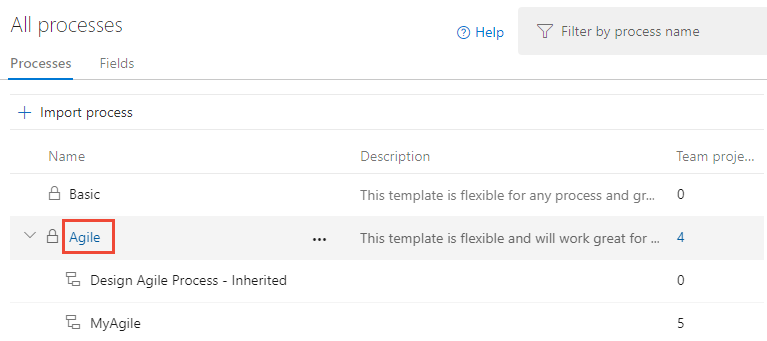
選擇 [專案],然後選擇
 您要變更之專案的動作圖示,然後選取 [變更程式]。 在這裡,我們選擇 MyAgile 專案。
您要變更之專案的動作圖示,然後選取 [變更程式]。 在這裡,我們選擇 MyAgile 專案。![[選擇專案] 索引標籤](media/agile-to-scrum/choose-projects-myfirstproject.png?view=azure-devops)
請依照精靈中的步驟執行。
選擇您稍早建立的 Scrum - 繼承 程式,然後選擇 [ 儲存]。
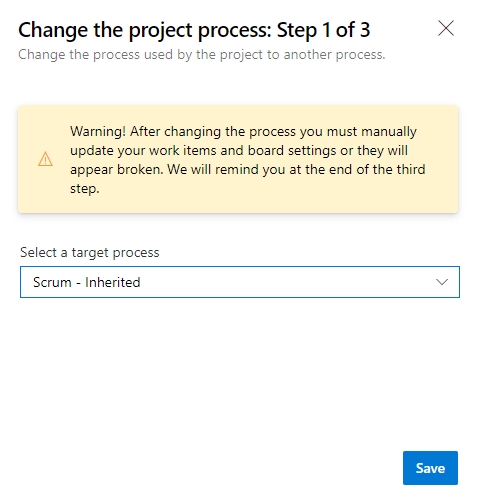
如果您略過建立和自定義 Scrum 繼承程式的步驟 2,您會收到下列訊息,以新增遺漏的工作項目類型。
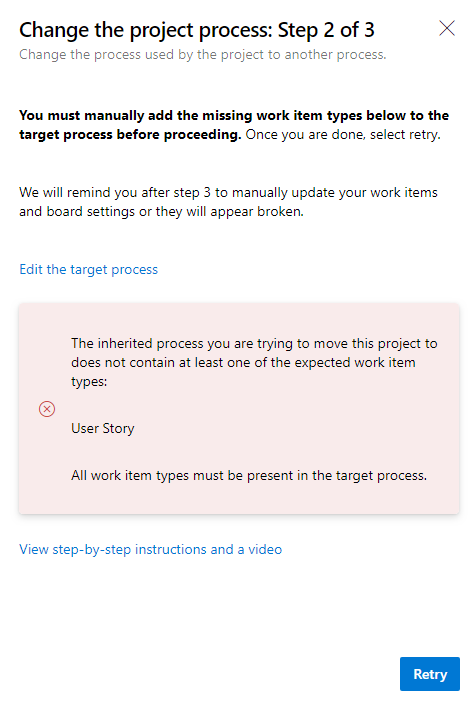
關閉精靈對話框,並立即新增遺漏的工作項目類型。 請參閱 新增和管理工作項目類型。
成功完成時,精靈會顯示下列資訊。 記下要遵循的步驟,然後選擇 [ 關閉]。
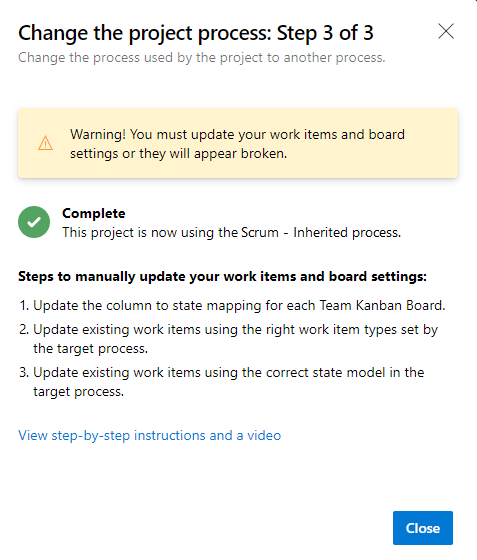
手動更新工作項目和面板設定的步驟:
- 將數據行更新為每個小組面板的狀態對應
- 使用目標進程所設定的工作項目類型來更新現有的工作專案
- 使用目標進程的正確狀態模型來更新現有的工作專案。
更新面板資料行對狀態設定
您可以自訂面板以顯示中繼資料行。 針對新增的每個數據行,您必須為面板上顯示的工作項目類型選擇有效的工作流程狀態。 如需詳細資訊,請參閱 工作流程狀態和狀態類別。
針對每個小組, 開啟您的面板。
選擇 [ 立即更正此專案] 連結或
 齒輪圖示來設定面板設定。
齒輪圖示來設定面板設定。[設定] 對話框隨即開啟。 顯示
 必要圖示的索引標籤需要更正。
必要圖示的索引標籤需要更正。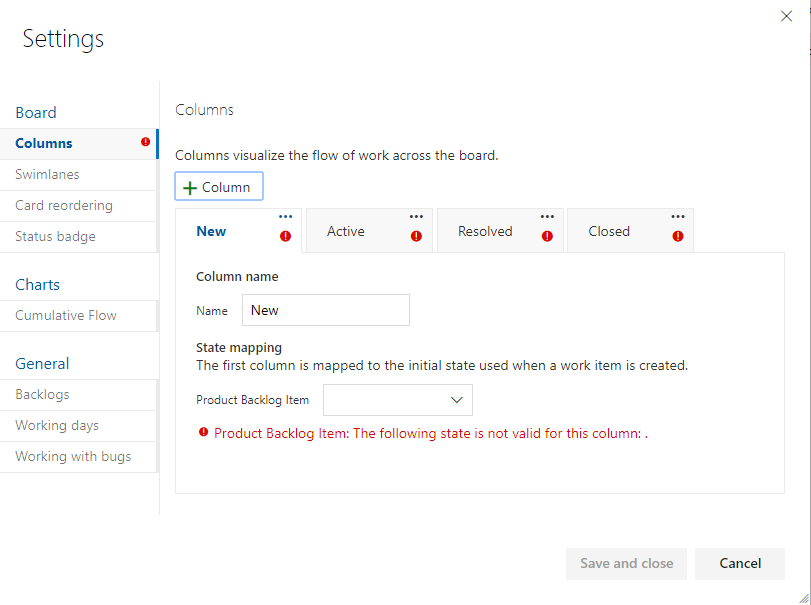
重新命名每個數據行,並選擇每個數據行的正確狀態,讓數據行對狀態對應正確。 視需要新增一或多個數據行。 完成後,選擇 [ 儲存並關閉]。
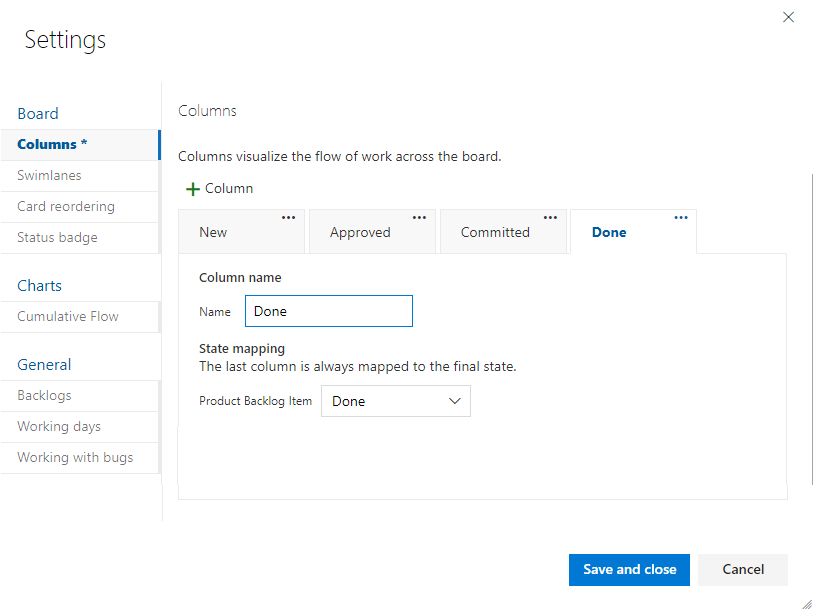
更新工作專案
下一個步驟是大量更新工作專案。 建議的順序為:
- 建立工作項目查詢,以顯示所有需要更新的工作專案。
- 執行大量更新,將使用者劇本工作專案的工作專案類型變更為產品待辦專案。
- 針對所有狀態執行大量更新,以從敏捷式狀態變更為作用中、已解決和已關閉—已核准、認可和完成的 Scrum 程序狀態。
建立查詢 以取得所有使用者劇本、問題、功能、工作和 Epic 的清單。 您必須變更前兩個工作項目類型的工作項目類型,以及所有專案的 [狀態] 和 [原因] 字段。
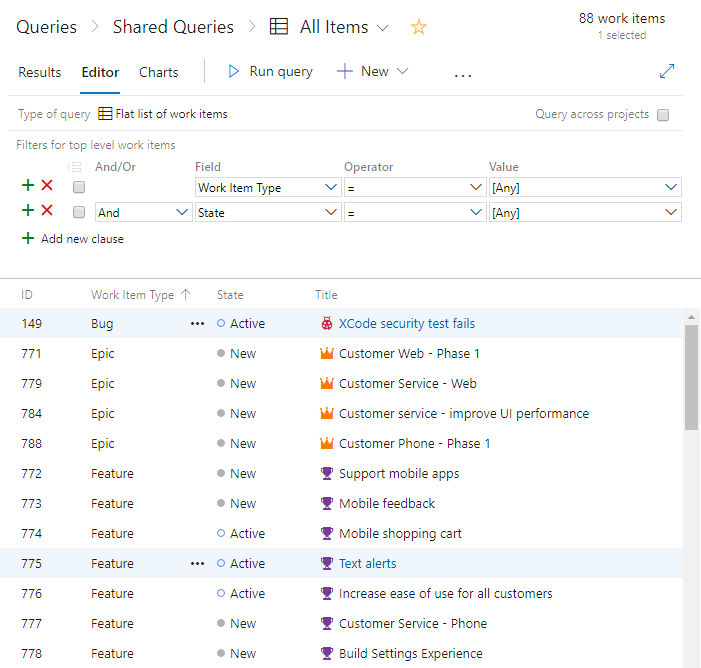
 選擇動作圖示,然後選取 [數據行選項]。 選擇顯示 [狀態] 和 [原因] 欄位。 選擇 [ 排序] 索引標籤,並將其設定為依工作專案類型和狀態值排序列表。
選擇動作圖示,然後選取 [數據行選項]。 選擇顯示 [狀態] 和 [原因] 欄位。 選擇 [ 排序] 索引標籤,並將其設定為依工作專案類型和狀態值排序列表。
選擇 [結果 ],只顯示工作項目的清單。
反白顯示所有使用者劇本、選擇
 動作圖示、選取 [變更類型],然後將類型變更為 [產品待辦專案]。
動作圖示、選取 [變更類型],然後將類型變更為 [產品待辦專案]。
如需詳細資訊,請參閱 移動、變更或刪除工作專案、變更工作項目類型。
您可能會收到工作項目類型和狀態不相符的錯誤。 在此情況下,在更新狀態之前,您無法儲存變更,如下一個步驟所述。

反白顯示相同狀態的所有工作專案,例如 [已解決]、選擇
 動作圖示,然後選取 [ 編輯]。 新增 [狀態] 字段,然後選取 [已認可] 或 [產品待辦專案] 的有效值。 您可能也需要更新 [原因] 欄位。 如需詳細資訊,請參閱 大量編輯工作專案。
動作圖示,然後選取 [ 編輯]。 新增 [狀態] 字段,然後選取 [已認可] 或 [產品待辦專案] 的有效值。 您可能也需要更新 [原因] 欄位。 如需詳細資訊,請參閱 大量編輯工作專案。
這應該會導致更新的清單沒有錯誤。

若要儲存變更,請選擇
 動作圖示,然後選取 [ 儲存專案]。
動作圖示,然後選取 [ 儲存專案]。重複上述步驟,將 [問題] 的工作項目類型變更為 [障礙],並將狀態更新為工作項目類型的有效狀態。
完成後,請確定您選擇
 動作圖示,然後選取 [ 儲存專案]。
動作圖示,然後選取 [ 儲存專案]。
提示
如果您有一些域值變更,例如將 [工作] 字段填入 [故事點] 中保留的值,您可以使用 Excel 來執行此動作。 請參閱 使用 Excel 大量新增或修改工作專案。
驗證您的變更
移至您的小組待辦專案,並檢閱用戶劇本。
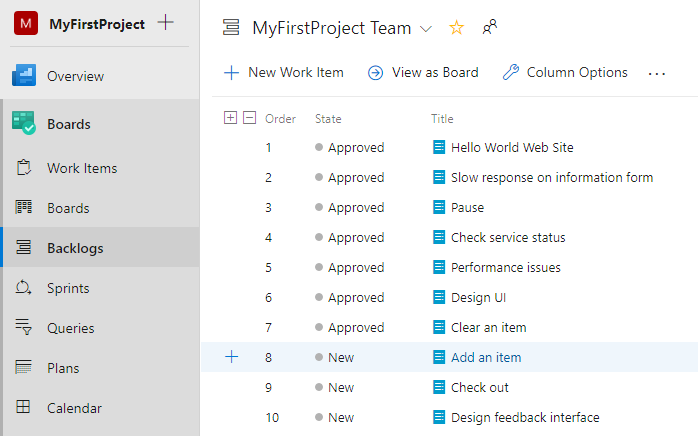
移至您的小組面板,並確認數據行設定有效。
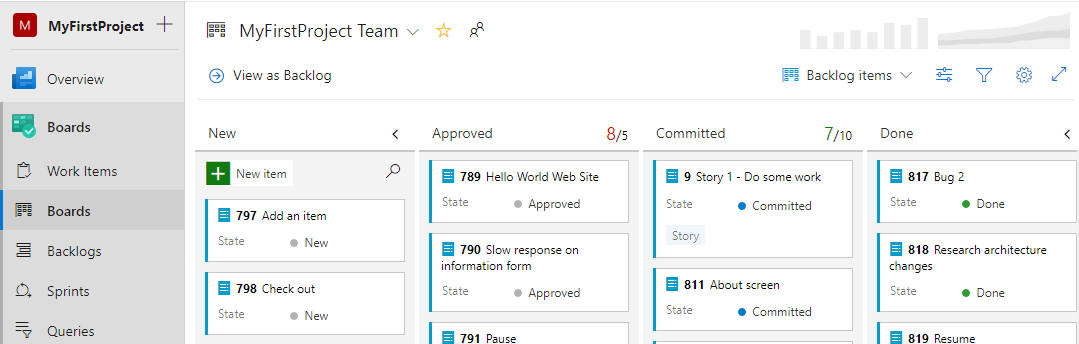
若要新增資料行或變更資料行名稱,請參閱 將數據行新增至面板。
選擇性更新
變更程序之後,您可能會想要進行其他更新,如下所示:
- 變更項目名稱
- 更新專案摘要或願景
- 停用或刪除未來不會使用的工作項目類型。 請參閱 自定義繼承程式的工作項目類型